打造自己的文件管理工具
发布时间: 2024-10-08 19:34:08 阅读量: 13 订阅数: 27 

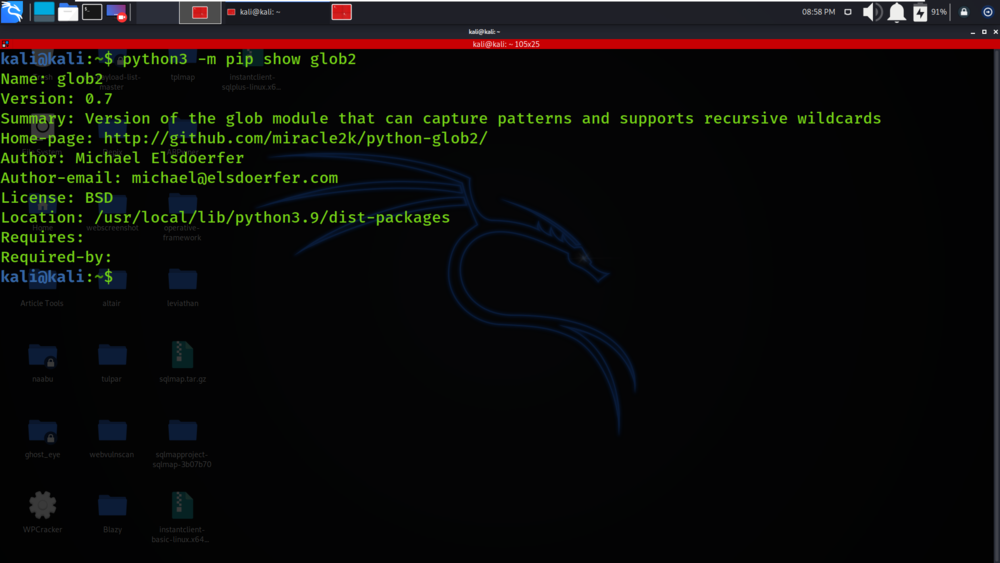
# 1. 文件管理工具的需求分析与设计
在当今信息爆炸的时代,文件管理工具已经成为IT行业和相关专业人士不可或缺的一部分。一个优秀的文件管理工具,不但能提高工作效率,还能确保数据的安全性和完整性。本章将重点介绍需求分析和设计的基本流程,以及在文件管理工具开发中的重要性。
## 1.1 需求分析的重要性
需求分析是软件开发的第一步,它涉及到对用户需求的收集、理解、分析和规格化。一个成功的需求分析能确保开发出的工具能够准确满足用户的实际需要。
- 收集:与潜在用户沟通,确定他们对文件管理工具的具体需求。
- 理解:对收集到的信息进行整理,形成初步的需求文档。
- 分析:对需求进行更深入的分析,区分功能性需求和非功能性需求。
## 1.2 设计原则与方法
在需求分析的基础上,设计阶段需要定义出软件的整体架构,确定软件的操作流程和技术选型。
- 架构设计:选择合适的系统架构,以支持高并发、大数据量的文件处理。
- 技术选型:根据需求选择合适的开发语言、数据库和第三方库。
- 设计模式:应用合适的软件设计模式,以增强代码的可维护性和可扩展性。
## 1.3 界面与交互设计
一个用户友好的界面能够提升用户体验,这在文件管理工具的设计中尤为重要。
- 用户界面:根据用户行为设计直观易用的界面。
- 交互逻辑:确保用户操作流程符合直觉,减少学习成本。
通过本章的介绍,我们已经对文件管理工具的需求分析与设计有了初步的认识。接下来的章节将深入探讨具体的文件操作理论和实践技巧。
# 2. 基础文件操作的理论与实践
### 2.1 文件系统的基础知识
在深入文件操作的命令行工具和自动化脚本之前,我们需要理解文件系统的基础知识。这些知识为我们提供了理解和操作文件的基础,涉及到文件系统的工作原理,以及目录结构和路径管理。
#### 2.1.1 文件系统的工作原理
文件系统是操作系统中用于管理数据的存储、检索、更新和访问的子系统。它将数据存储在硬盘驱动器、固态硬盘或其他存储设备上,并为用户提供一个逻辑视图,即组织成文件和目录的结构。在Linux系统中,最常用的文件系统类型包括ext3、ext4、XFS、Btrfs等。
文件系统工作原理的核心概念包括:
- **磁盘分区**: 物理存储设备可以划分为一个或多个分区,每个分区都有自己的文件系统。
- **文件**: 存储数据的基本单元。每个文件都有一个名称,存储在目录中。
- **目录**: 存储文件和子目录的容器,构成层次化的文件系统结构。
- **元数据**: 描述文件属性的数据,如文件大小、创建时间、所有者和权限等。
#### 2.1.2 目录结构和路径管理
Linux的文件系统是层次化的树状结构,根目录用斜杠(/)表示。所有文件和目录都位于这个树状结构的某个位置,路径从根目录开始,逐级深入。
路径分为绝对路径和相对路径。绝对路径以根目录开始,明确指定文件或目录的完整位置。相对路径则相对于当前工作目录来定位。
命令行工具如`pwd`可以显示当前工作目录的绝对路径,而`cd`则用于改变当前工作目录到指定路径。
例如,列出当前目录下的所有文件和目录:
```bash
ls
```
切换到父目录:
```bash
cd ..
```
切换到家目录:
```bash
cd ~
```
目录结构和路径管理是文件系统操作的基础,对于高效管理和操作文件至关重要。
### 2.2 文件操作的命令行工具
#### 2.2.1 常用文件操作命令
Linux命令行提供了一系列用于文件操作的命令,包括但不限于创建、复制、移动和删除文件和目录。
- `touch`: 创建空文件或修改已存在文件的时间戳。
- `cp`: 复制文件或目录。
- `mv`: 移动或重命名文件或目录。
- `rm`: 删除文件或目录。
每个命令都有一些选项和参数,使得它们可以根据不同的需求灵活使用。例如,使用`cp`命令复制文件时:
```bash
cp source.txt destination.txt
```
此命令将`source.txt`复制为`destination.txt`。若`destination.txt`已存在,则被覆盖。
删除文件:
```bash
rm file.txt
```
删除目录:
```bash
rm -r directory/
```
`-r`选项表示递归,用于删除目录及其内容。
#### 2.2.2 文件权限和所有权管理
Linux文件系统中,每个文件和目录都有相应的权限和所有权信息。权限决定了谁可以读取、写入或执行文件,而所有权确定了文件的所有者和所属的用户组。
- `chmod`: 修改文件或目录的权限。
- `chown`: 修改文件或目录的所有者。
例如,设置文件`example.txt`的所有者为用户`user`:
```bash
chown user example.txt
```
修改文件权限,使得所有者可以读写,组用户和其他用户只能读取:
```bash
chmod 644 example.txt
```
权限数字的意义:前三位代表所有者的权限,中间三位代表同组用户的权限,最后三位代表其他用户的权限。数字`4`代表读取,`2`代表写入,`1`代表执行。
文件权限和所有权管理是保证系统安全和数据访问控制的基础。
### 2.3 文件管理的自动化脚本
#### 2.3.1 初识Shell脚本
Shell脚本是包含一系列命令的文本文件,可以被执行以自动化一系列任务。Bash(Bourne Again SHell)是Linux中最常用的shell。
创建一个简单的Shell脚本:
```bash
#!/bin/bash
echo "Hello, World!"
```
使脚本具有执行权限:
```bash
chmod +x myscript.sh
```
运行脚本:
```bash
./myscript.sh
```
#### 2.3.2 脚本中的文件操作实践
结合Shell脚本,文件操作命令可以被用来自动化复杂的任务。例如,创建一个备份脚本,复制多个文件到备份目录:
```bash
#!/bin/bash
SOURCE_DIR="/path/to/source"
BACKUP_DIR="/path/to/backup"
if [ ! -d "$BACKUP_DIR" ]; then
mkdir -p "$BACKUP_DIR"
fi
for file in "$SOURCE_DIR"/*; do
cp "$file" "$BACKUP_DIR/"
done
echo "Backup completed."
```
该脚本首先检查备份目录是否存在,若不存在则创建。然后,脚本将源目录下的所有文件复制到备份目录。
Shell脚本是系统管理员和开发者进行文件管理自动化的重要工具,可以极大地提高工作效率和减少重复性工作。
# 3. 高效文件搜索和内容提取
## 3.1 文件搜索工具和技巧
### 3.1.1 grep命令详解
`grep` 是一种在文件中搜索符合特定模式的行的工具。它在日志分析和文本处理中非常有用,因为它可以快速地在多个文件中定位到包含特定文本的行。
`grep` 的基本语法如下:
```bash
grep [options] pattern [files]
```
- `pattern` 是你想搜索的文本模式。
- `[files]` 是你想要搜索的文件列表,如果你不指定文件,`grep` 会从标准输入中读取内容。
一些常用的 `grep` 选项包括:
- `-i`:忽略大小写。
- `-n`:显示匹配行和行号。
- `-r`:递归搜索目录。
- `-v`:显示不包含模式的行。
- `-c`:统计匹配到模式的行数。
- `-l`:仅列出包含匹配模式的文件名。
例如,假设我们想要在当前目录及其子目录下搜索所有包含文本 "error" 的文件:
```bash
grep -r "error" .
```
这条命令会递归地搜索当前目录及其子目录下所有文件,并打印出包含 "error" 的行。
#### *.*.*.* 深入解析
使用 `-r` 选项时,`grep` 会查找所有子目录,这在搜索大型代码库或系统日志文件时非常有用。如果你只想搜索当前目录,可以省略 `-r` 选项。
此外,`grep` 支持多种正则表达式引擎,其中最常用的是基本正则表达式(BRE)和扩展正则表达式(ERE)。在 BRE 中,大多数字符都被视为字面值,而某些字符如 `.`(任意字符)、`*`(重复前字符0次或多次)等具有特殊意义。而在 ERE 中,正则表达式被放在 `egrep`(等同于 `grep -E`)或 `awk` 中,具有更灵活的语法。
### 3.1.2 find和locate命令的应用
`find` 命令是另一种强大的搜索工具,它可以用来查找符合特定条件的文件和目录。与 `grep` 不同,`find` 不仅限于搜索文件内容,它还可以搜索文件属性、大小、权限等。
`find` 的基本语法如下:
```bash
find [path] [expression]
```
- `[path]` 是开始搜索的目录,默认为当前目录。
- `[expression]` 是用来定义搜索条件的表达式。
例如,查找当前目录及子目录下所有的 `.txt` 文件:
```bash
find . -name "*.txt"
```
这里 `-name` 是一个测试选项,后面跟的是我们要匹配的文件名模式。
#### *.*.*.* 深入解析
`find` 命令非常灵活,它支持多种表达式,可以用来执行复杂的文件搜索任务。例如,可以组合使用 `-size`、`-type`、`-mtime` 等选项来找到具有特定特征的文件。比如,找出大于 10MB 的文件:
```bash
find . -size +10M
```
`locate` 命令则是另一种搜索文件的方法。它使用一个预先构建的数据库(通常由 `updatedb` 命令维护),这个数据库包含了文件系统中文件的位置信息。`locate` 的搜索速度非常快,因为它在数据库中查找而不是实际遍历文件系统。不过,它也有缺点,比如如果数据库不是最新的,可能找不到最新创建的文件。
```b
```
0
0





